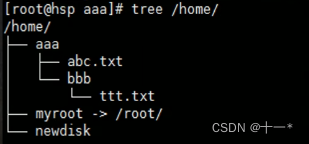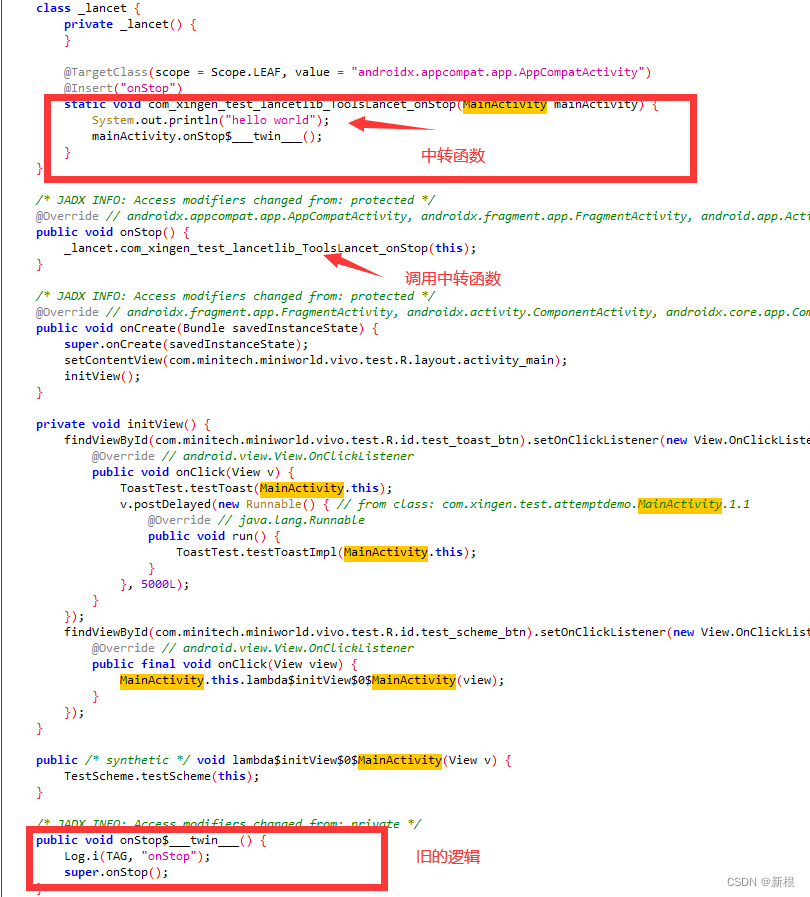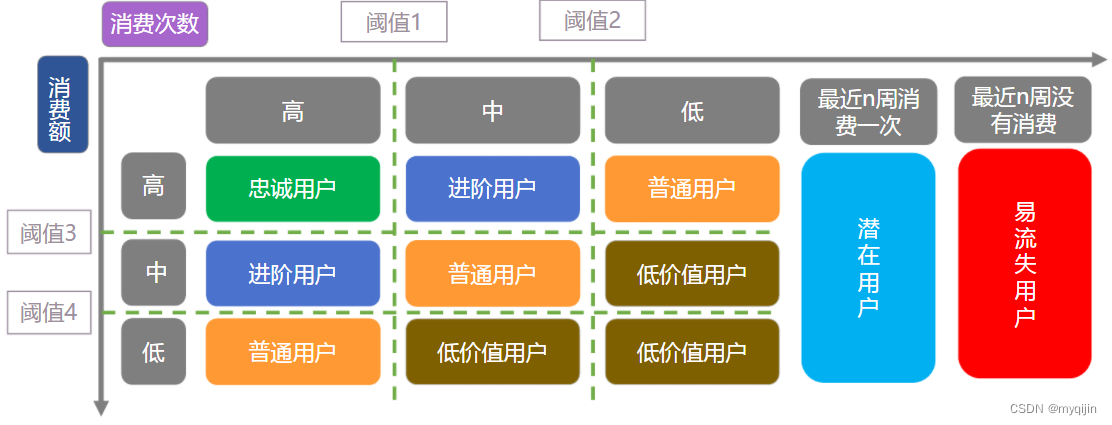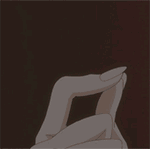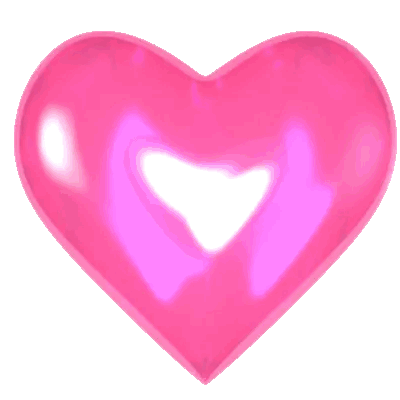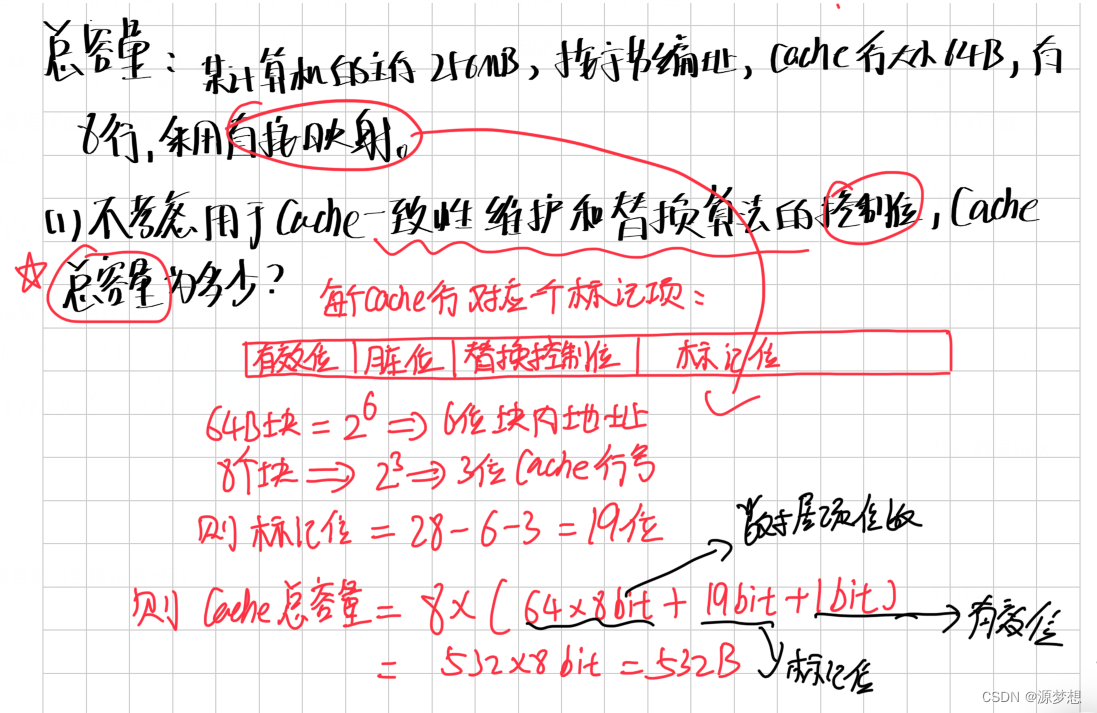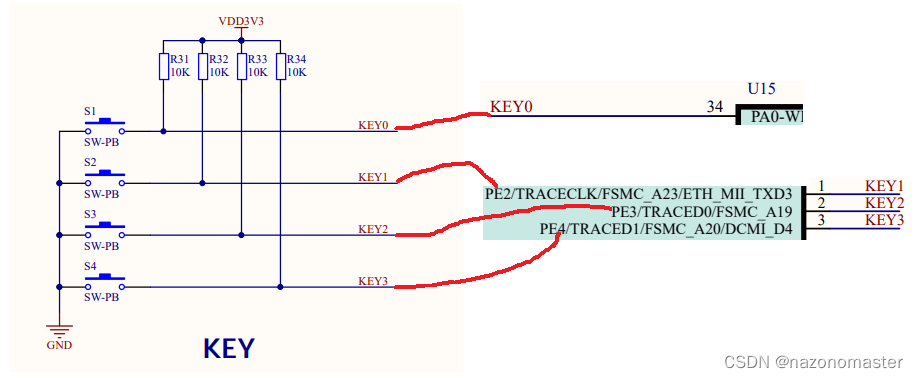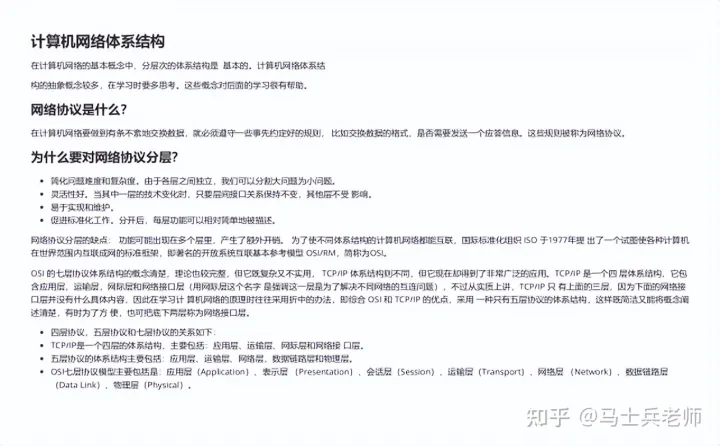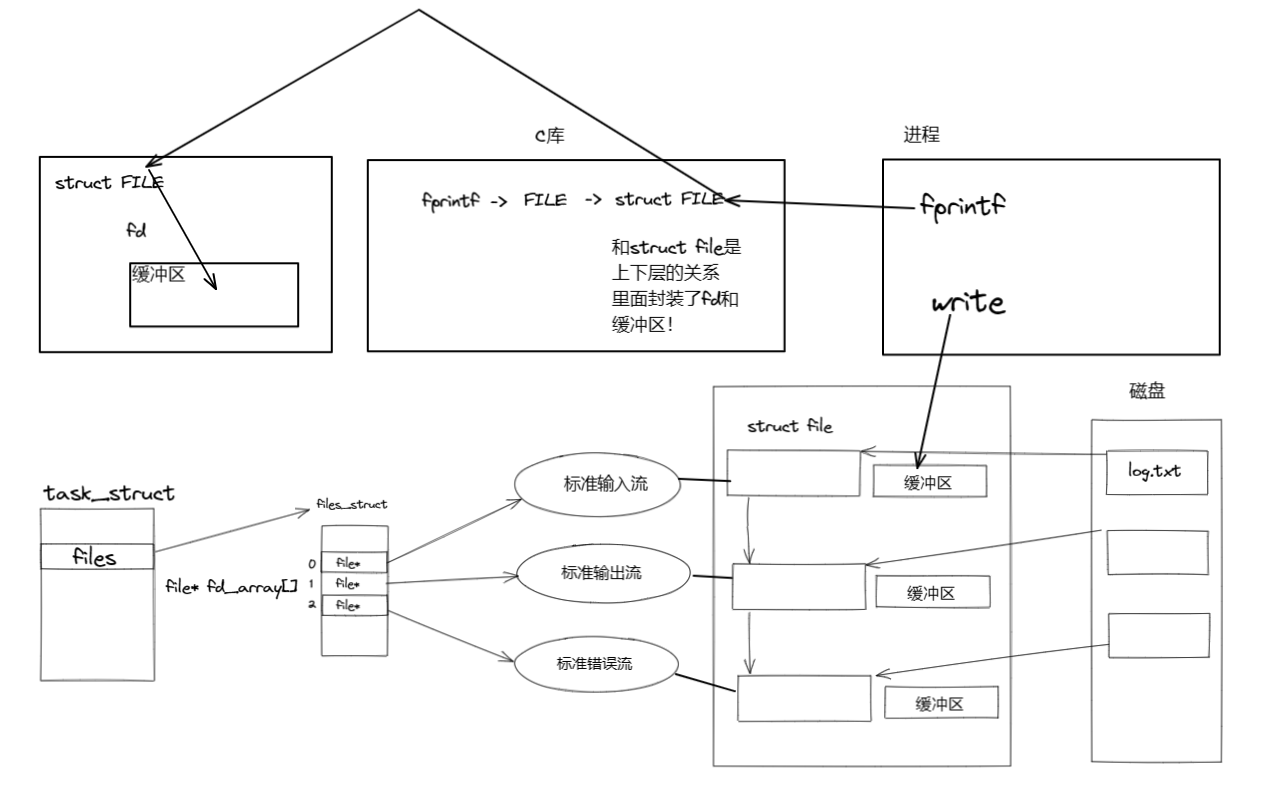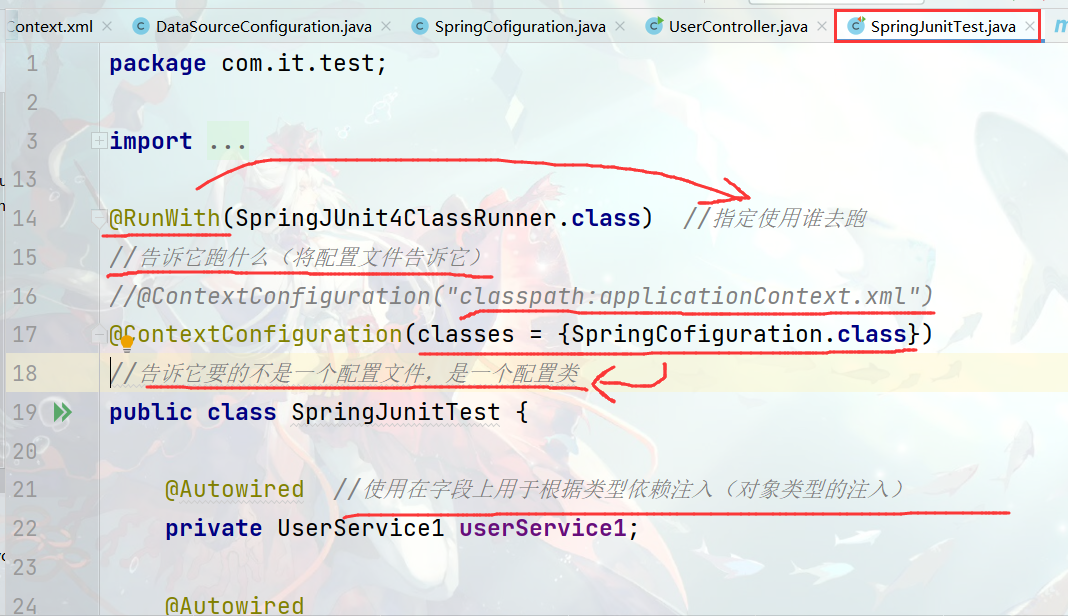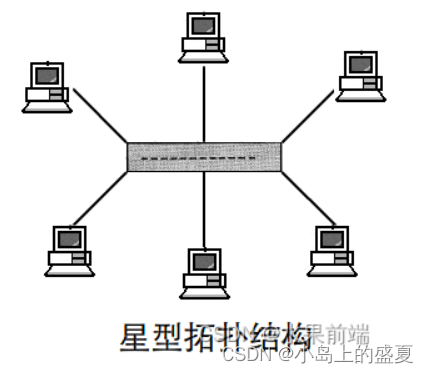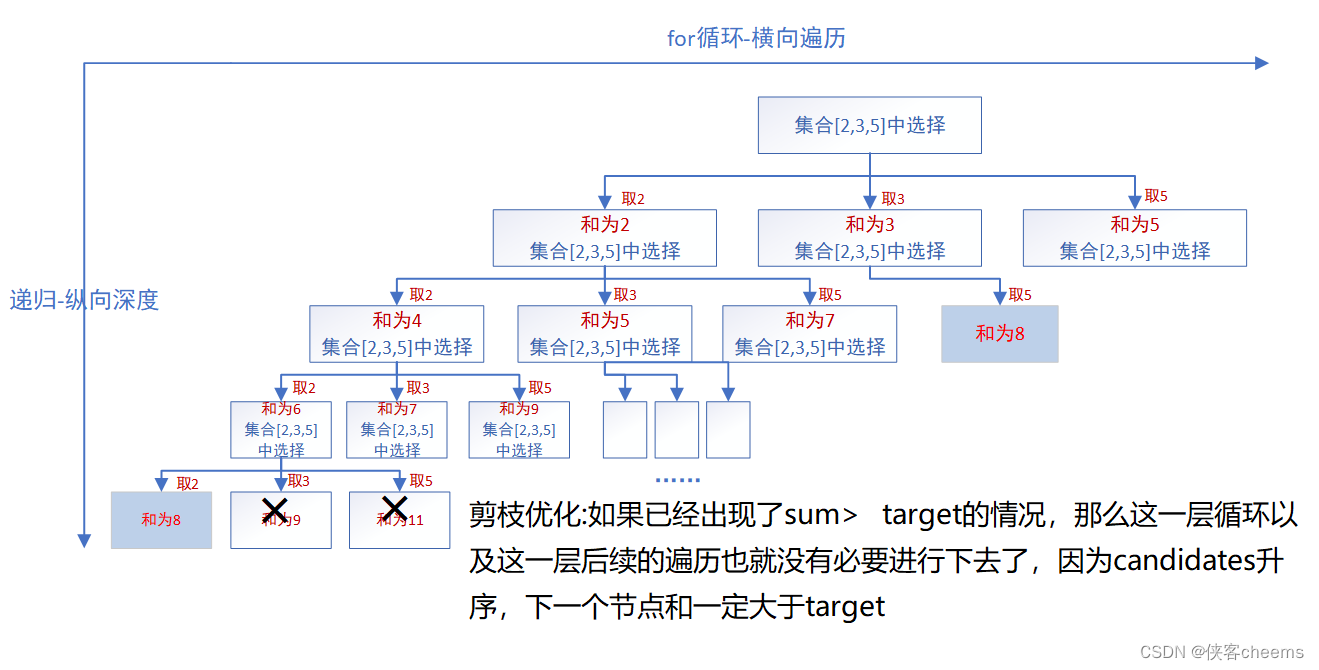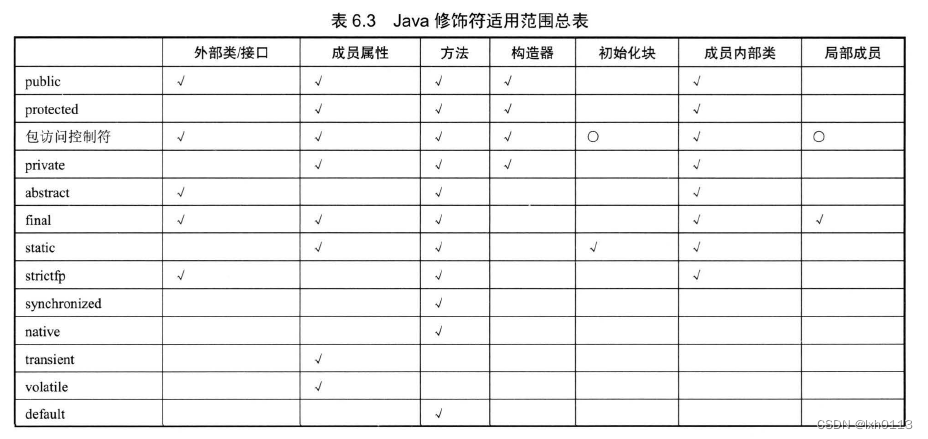文章目录
- 一、Linux分区
- ●原理介绍
- ●硬盘说明
- 查看所有设备挂载情况
- 挂载的经典案例
- 二、磁盘情况查询
- 基本语法
- 应用实例
- 磁盘情况-工作实用指令
一、Linux分区
●原理介绍
- Linux来说无论有几个分区,分给哪一目录使用,它归根结底就只有一个根目录,一个独立且唯一的文件结构,Linux中每个分区都是用来组成整个文件系统的一部分。
- Linux采用了一种叫“载入”的处理方法,它的整个文件系统中包含了一整套的文件和目录,且将一个分区和一个目录联系起来。这时要载入的一个分区将使它的存储空间在一个目录下获得。
- 示意图

●硬盘说明
- Linux硬盘分IDE硬盘和SCSI硬盘,目前基本上是SCSI硬盘
- 对于IDE硬盘,驱动器标识符为“hdx~ ”,其中“hd”表明分区所在设备的类型,这里是指IDE硬盘了。“X”为盘号(a为基本盘,b为基本从属盘,c为辅助主盘,d为辅助从属盘),"~”代表分区,前四个分区用数字1到4表示,它们是主分区或扩展分区,从5开始就是逻辑分区。例,hda3表示为第一个IDE硬盘上的第三个主分区或扩展分区,hdb2表示为第二个IDE硬盘上的第二个主分区或扩展分区。
- 对于SCSI硬盘则标识为“sdx~”,SCSI硬盘是用“sd”来表示分区所在设备的类型的,其余则和IDE硬盘的表示方法一样。
查看所有设备挂载情况
命令: Isblk或者Isblk -f
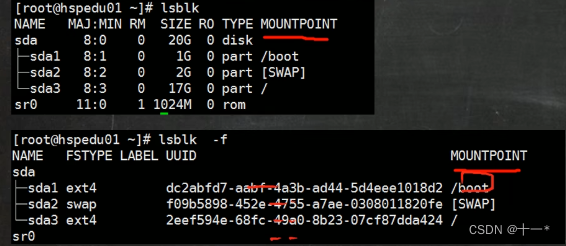
挂载的经典案例
·说明:
下面我们以增加一块硬盘为例来熟悉下磁盘的相关指令和深入理解磁盘分区、挂载、卸载的概念。
如何增加一块硬盘
1.虚拟机添加硬盘
2.分区
3.格式化
4.挂载
5.设置可以自动挂载
虚拟机增加硬盘步骤1
在【虚拟机】菜单中,选择【设置】,然后设备列表里添加硬盘,然后一路【下一步】,中间只有选择磁盘大小的地方需要修改,至到完成。然后重启系统(才能识别)!
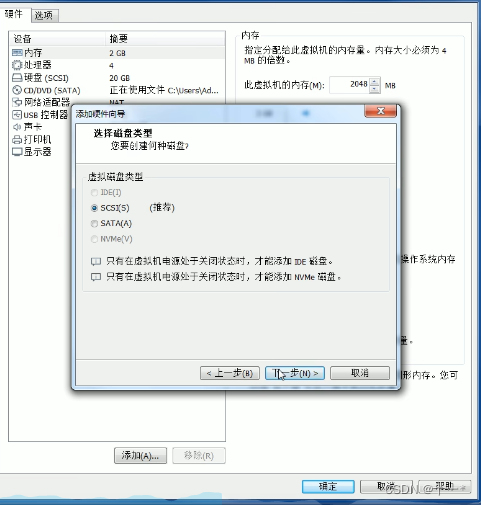 虚拟机增加硬盘步骤2
虚拟机增加硬盘步骤2
分区命令fdisk /dev/sdb
开始对/sdb分区
m显示命令列表
p显示磁盘分区同fdisk -l
n新增分区
d删除分区
w写入并退出
说明:开始分区后输入n,新增分区,然后选择p,分区类型为主分区。两次回车默认剩余全部空间。最后输入w写入分区并退出,若不保存退出输入q.

虚拟机增加硬盘步骤3
格式化磁盘
分区命令:mkfs -t ext4 /dev/sdb1
其中ext4是分区类型
虚拟机增加硬盘步骤4
挂载:将一个分区与一个目录联系起来,
mount设备名称挂载目录
例如:mount /dev/sdb1 /newdisk
umount设备名称或者挂载目录
例如: umount /dev/sdb1或者umount /newdisk
注意:用命令行挂载重启后会失效
虚拟机增加硬盘步骤5
永久挂载:通过修改/etc/fstab实现挂载
添加完成后执行mount -a即刻生效
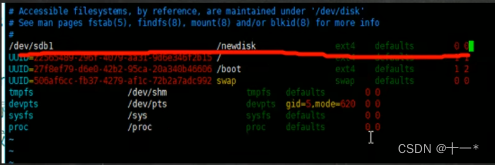
二、磁盘情况查询
查询系统整体磁盘使用情况
基本语法
df -h
应用实例
查询系统整体磁盘使用情况
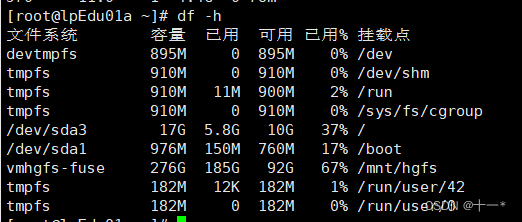
查询指定目录的磁盘占用情况
基本语法
du -h /目录
查询指定目录的磁盘占用情况,默认为当前目录
-s指定目录占用大小汇总
-h带计量单位
-a含文件
–max-depth=1 子目录深度
-c列出明细的同时,增加汇总值
应用实例
查询 /opt 自录的磁盘占用情况,深度为1
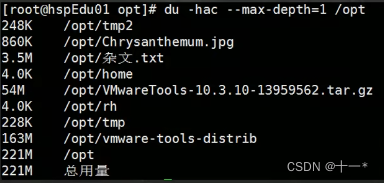
磁盘情况-工作实用指令
1.统计/opt文件夹下文件的个数
ls -l /opt | grep "^-" | wc -l
2.统计/opt文件夹下目录的个数
ls -l /opt | grep "^d" | wc -l
3.统计/opt文件夹下文件的个数,包括子文件夹里的
ls -lR /opt | grep "^-" | wc -l
4.统计/opt文件夹下目录的个数,包括子文件夹里的
ls -lR /opt | grep "^d" | wc -l
5.以树状显示目录结构,注意,如果没有tree ,则使用yum install tree 安装